华为WeLink实战宝典:协同无忧
在这个数字化时代,无论您身处何地,都需要一种灵活且高效的沟通方式来促进团队协作。华为WeLink这款面向企业的在线协作平台,是如何使用的呢?本文旨在以最直观易懂的方式,帮助每个领域的每一位小白用户快速掌握华为WeLink的使用方法,让在线协作变得轻松自然。
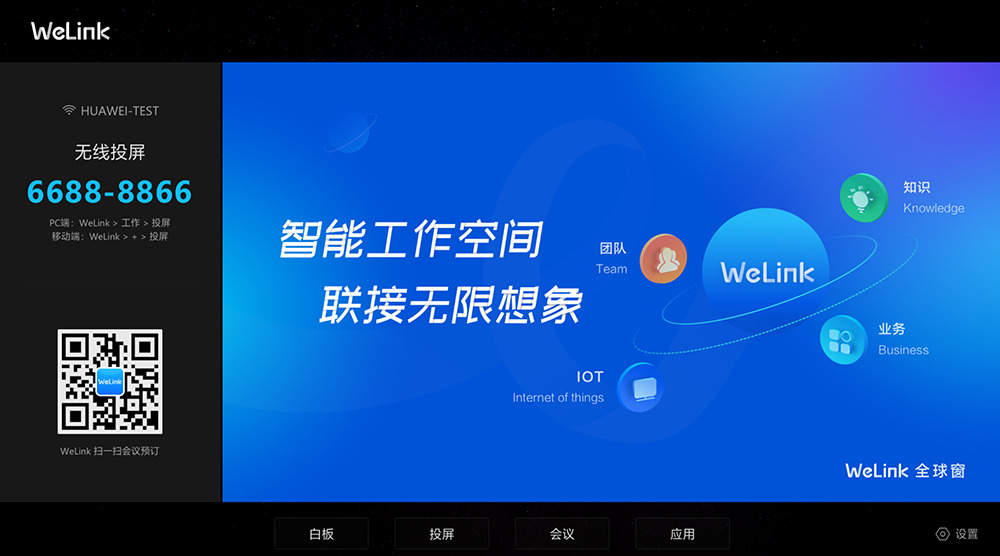
华为WeLink的使用方法
1.安装与登录:您的设备(无论是智能手机、平板还是电脑)已经安装了华为WeLink应用程序。您可以通过应用商店搜索“华为WeLink”下载安装。
安装完成后,使用公司分配的企业账号或手机号进行注册/登录,按照提示完成身份验证,正式踏入华为WeLink的协作世界。
2.探索主界面:登录后,您会看到简洁明了的主界面,这里汇集了消息、联系人、日历、会议等多个功能入口。每个模块都设计得易于理解,方便您快速定位所需功能。
3.发起即时会议:当您需要紧急召开会议时,只需在消息界面点击右上角的“+”按钮,选择“会议”,或直接在“业务”搜索栏中输入“会议”并选择“应用>会议”进入会议界面。
点击“发起会议”,简单几步设置:输入会议名称、选择会议类型(如视频会议)、添加与会者、设定会议ID(个人会议ID、随机会议ID或云会议室ID,根据安全性及会议规模选择)、可选设置来宾密码。设置完毕后,点击“立即开始”,会议即刻启动。
4.邀请与会者:发起会议时,通过“邀请”按钮,可以从我的组织、团队、外部通讯录等途径添加与会者,确保重要成员一个不落。
使用注意事项:
使用个人会议ID时,提前加入会导致会议提前开始,可能影响其他预约会议。
若企业配置有特定资源(如云会议室),请遵循企业规定使用相应的会议ID类型。
5.预约未来会议:在“会议”界面选择“预约会议”,设置会议主题、时间、时长、与会者等细节,同样可以自定义入会范围和密码设置,最后点击“预约会议”完成设置。预约会议能有效安排时间,减少临时安排带来的不便。
6.通知与提醒:注意,2020年4月5日后新注册的企业默认关闭短信通知,如有需要,请向管理员申请开通。同时,您可在“高级设置”中选择是否通过邮件、短信通知与会者,并决定是否自动录制会议。
7.多种入会方式:无论是点击会议邀请邮件/短信中的链接,还是直接在WeLink的“会议”列表中选择加入,甚至通过输入会议ID和密码,都能轻松入会。移动端还支持扫描会议二维码快速加入,或以匿名身份加入会议(首次需验证手机号)。
8.电话入会:对于无法使用智能设备的场景,直接拨打指定号码,按提示输入会议ID和密码也能顺利入会。
9.共享屏幕与互动:会议中,利用“共享”功能展示您的桌面或应用界面,边演示边标注,增强讲解效果。同时,与会者可申请发言、改名等,增强互动性。
10.会议管理:作为主持人,您拥有控制全场的权力,包括静音、解除静音、更换主持人、挂断或移除与会者等,确保会议秩序。而与会者也能通过简单的操作,如举手提问,参与会议进程。
11.会议录制与回放:如果企业开通了录制功能,会议期间可以随时开始或暂停录制。录制文件将自动保存,便于后续查阅与分享。录制功能支持高清与标清两种模式,适应不同的需求。
12.结束与取消会议:主持人可选择离开会议时指定新的主持人,或结束全体会议,而普通与会者仅能选择离开,不影响会议继续进行。
13.预定会议室: WeLink同样支持实体会议室的预定与管理,通过“会议室”选项,您可以查看可用会议室,选择时间并完成预定。预定成功后,还能在会议详情中追加视频会议信息,实现线上线下的无缝对接。
华为WeLink不仅仅是一款工具,它是企业数字化转型的加速器。通过本文的指导,相信即使是在线协作领域的小白用户,也能迅速掌握其精髓,让工作变得更加高效、灵活,让我们一起,借助华为WeLink的力量,开启更加高效、和谐的在线协作之旅。
关键词标签:华为WeLink,在线协同
